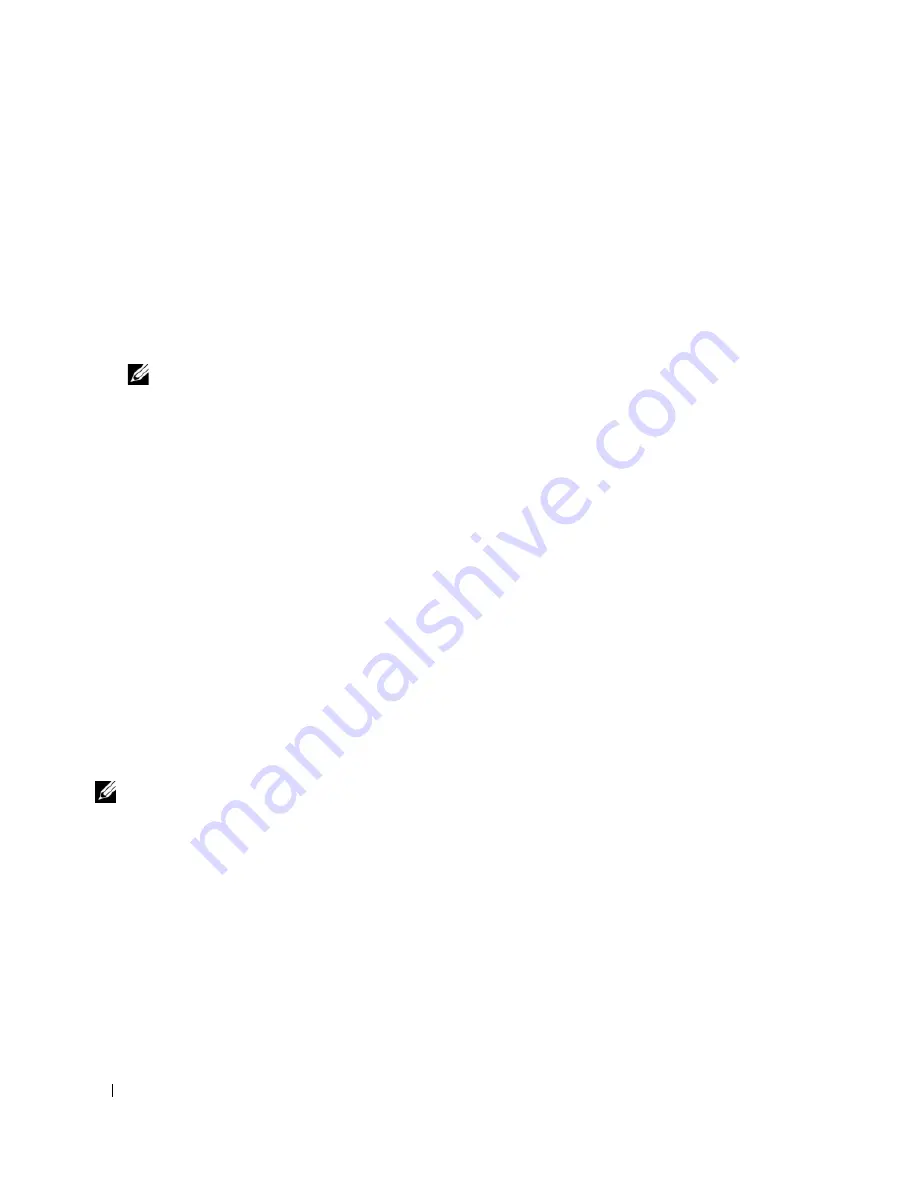
244
Szybki informator o systemie
Uruchom program konfiguracji systemu (instrukcje można znaleźć w części „Konfiguracja komputera“ w
wersji elektronicznej
Podręcznik użytkownika
), sprawdź informacje konfiguracyjne komputera i upewnij się,
że urządzenie, które należy przetestować, jest wyświetlane w programie konfiguracji systemu i jest aktywne.
Program Dell Diagnostics można uruchomić albo z dysku twardego, albo z opcjonalnego dysku CD
Drivers
and Utilities
(nazywanego również ResourceCD).
Uruchamianie programu Dell Diagnostics z dysku twardego
1
Włącz lub uruchom ponownie komputer.
2
Po wyświetleniu logo firmy Dell™ natychmiast naciśnij klawisz <F12>.
UWAGA:
Jeżeli zostanie wyświetlony komunikat mówiący, że nie znaleziono żadnej partycji narzędzi
diagnostycznych, uruchom program Dell Diagnostics z dysku
CD
Drivers and Utilities
(opcjonalny) (patrz
„Uruchamianie programu Dell Diagnostics z dysku twardego“ na stronie 244).
Jeżeli będziesz czekać zbyt długo i wyświetlone zostanie logo systemu operacyjnego, poczekaj, aż
pojawi się pulpit systemu Microsoft
®
Windows
®
. Następnie zamknij system operacyjny i spróbuj
ponownie.
3
Po wyświetleniu listy urządzeń startowych zaznacz
Uruchom z partycji narzędziowej
i naciśnij
<Enter>.
4
Gdy zostanie wyświetlone
menu główne
programu Dell Diagnostics, wybierz test, który ma zostać
wykonany.
Uruchamianie programu Dell Diagnostics z dysku CD ze sterownikami i programami narzędziowymi (Drivers and
Utilities CD)
1
Włóż dysk
CD
Drivers and Utilities
.
2
Wyłącz i ponownie uruchom komputer.
Po wyświetleniu logo firmy Dell™ natychmiast naciśnij klawisz <F12>.
Jeśli nie zdążysz nacisnąć klawisza zanim zostanie wyświetlone logo systemu operacyjnego, musisz
poczekać do wyświetlenia pulpitu Microsoft Windows. Następnie zamknij system operacyjny i spróbuj
ponownie.
UWAGA:
Kolejne czynności powodują jednorazową zmianę sekwencji uruchamiania. Przy następnym uruchomieniu
komputer wykorzysta sekwencję startową zgodnie z urządzeniami podanymi w konfiguracji komputera.
3
Po wyświetleniu listy urządzeń rozruchowych zaznacz napęd CD/DVD i naciśnij klawisz <Enter>.
4
Z menu startowego dysku CD wybierz opcję CD/DVD drive (Napęd CD/DVD).
5
W wyświetlonym menu wybierz opcję uruchamiania z napędu CD/DVD.
6
Wpisz
1
, aby uruchomić menu dysku CD
Drivers and Utilities
.
7
Wpisz
2
, aby uruchomić program Dell Diagnostics.
8
Wybierz opcję
Run the 32 Bit Dell Diagnostics
(Uruchom 32-bitową wersje programu Dell
Diagnostics) z listy numerowanej. Jeśli pojawi się kilka wersji, wybierz wersję odpowiadającą danemu
komputerowi.
9
Gdy zostanie wyświetlone
menu główne
programu Dell Diagnostics, wybierz test, który ma zostać
wykonany.
Summary of Contents for OptiPlex 210L
Page 4: ...4 Contents ...
Page 8: ...8 Quick Reference Guide System Views Mini Tower Computer Front View 1 2 3 4 3 8 6 7 2 1 5 4 ...
Page 18: ...18 Quick Reference Guide 1 security cable slot 2 cover release latch 3 padlock ring 2 1 3 ...
Page 27: ...Quick Reference Guide 27 Set Up Your Keyboard and Mouse Set Up Your Monitor ...
Page 46: ...46 Obsah ...
Page 69: ...Rychlá referenční příručka 69 Instalace klávesnice a myši Instalace monitoru ...
Page 88: ...88 Inhoud ...
Page 112: ...112 Snelstartgids Uw toetsenbord en muis instellen Installatie van de monitor ...
Page 132: ...132 Περιεχόµενα ...
Page 176: ...176 Tartalomjegyzék ...
Page 218: ...218 Spis treści ...
Page 242: ...242 Szybki informator o systemie Konfiguracja klawiatury i myszy Konfiguracja monitora ...
Page 274: ...285 מהיר עזר מדריך והעכבר המקלדת התקנת הצג התקנת ...
Page 283: ... מהיר עזר מדריך 276 2 1 3 אבטחה כבל חריץ 1 מכסה שחרור תפס 2 תליה מנעול של טבעת 3 ...
Page 293: ... מהיר עזר מדריך 266 מערכת תצוגות מלפנים מבט Mini Tower מחשב 1 2 3 4 3 8 6 7 2 1 5 4 ...
Page 297: ... תוכן 262 ...
Page 300: ...www dell com support dell com של מהיר עזר מדריך Dell OptiPlex 210L DCSM DCNE דגמים ...















































